G16安装教程(详解G16安装步骤,让你的游戏畅快淋漓)
163
2025 / 08 / 11
随着Windows7的停止支持,许多用户决定升级到Windows7,然而在某些情况下,光驱可能无法正常工作,这时可以使用USB安装Win7的方法来解决问题。本文将为您详细介绍如何通过USB安装Win7。
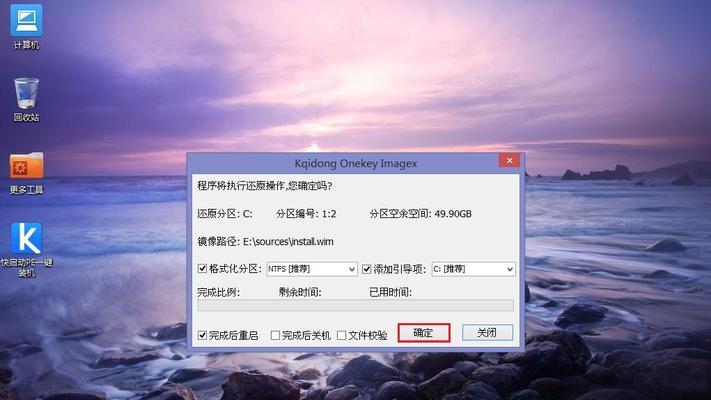
1.获得所需工具和文件
您需要准备一台运行Windows系统的电脑、一台可用的USB闪存驱动器以及Windows7的安装文件(ISO文件或安装盘)。
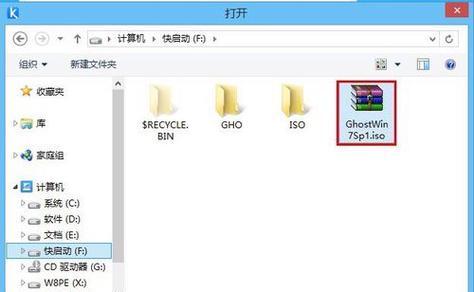
2.格式化USB闪存驱动器
将USB闪存驱动器插入电脑,并确保其中不含重要数据。在计算机资源管理器中找到该驱动器并右键单击,选择“格式化”。在格式化选项中,选择FAT32文件系统并开始格式化。
3.创建可引导的USB驱动器
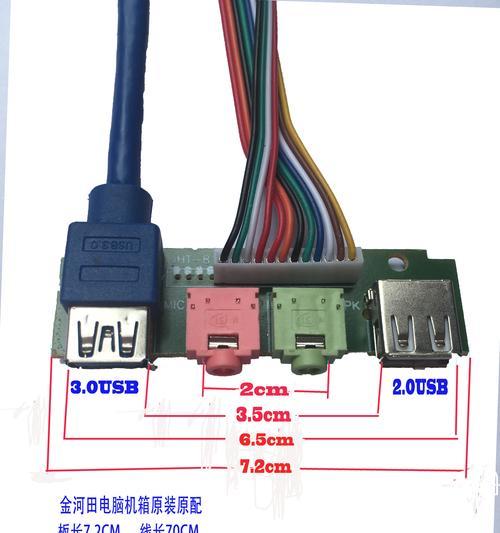
打开一个命令提示符窗口,并输入“diskpart”命令以打开磁盘分区工具。依次输入“listdisk”、“selectdiskX”(X为USB驱动器的磁盘编号)、“clean”、“createpartitionprimary”和“active”来清理和创建可引导的分区。
4.将Win7安装文件复制到USB驱动器
在命令提示符窗口中,输入“exit”命令退出磁盘分区工具,然后使用“xcopy”命令将Win7安装文件复制到USB驱动器中。
5.设置电脑从USB启动
重启电脑,并在开机时按下特定的按键(通常是F2或Del)以进入BIOS设置。在BIOS设置中,找到“Boot”或“启动”选项,并将USB驱动器设置为首选的启动设备。
6.进入Win7安装界面
保存BIOS设置并重启电脑。此时,电脑将从USB驱动器启动,并进入Windows7的安装界面。
7.进行Win7的安装配置
根据屏幕上的指示,选择安装语言、时区和键盘布局。点击“下一步”继续安装过程。
8.选择安装类型
在安装类型选项中,选择“自定义(高级)”以进行更详细的安装设置。您可以选择在哪个分区或磁盘上安装Win7,并对分区进行设置。
9.等待安装过程完成
根据您的电脑性能和安装文件大小,等待一段时间以完成Win7的安装过程。期间,请不要断开电源或移除USB驱动器。
10.完成安装并重启电脑
安装完成后,电脑将要求您重启。请按照屏幕上的指示操作,重启电脑以完成Windows7的安装。
11.进行初始设置
在重启后,您需要进行一些初始设置,例如选择用户名、密码和网络设置等。按照屏幕上的指示进行操作。
12.更新系统和驱动程序
完成初始设置后,建议立即连接到互联网,并更新Windows7的系统和驱动程序,以确保系统的稳定性和安全性。
13.安装必要的软件和驱动程序
根据您的需求,安装必要的软件和驱动程序,以满足您日常使用的各种需求。这可以提升您在Windows7系统下的工作效率和体验。
14.迁移个人文件和数据
如果您之前使用的是其他操作系统,您可能需要迁移个人文件和数据到新安装的Windows7系统中。可以使用Windows自带的迁移工具或第三方工具来完成此操作。
15.开始享受Win7系统
经过以上步骤,您现在已经成功地通过USB安装了Windows7系统。现在,您可以开始体验Win7带来的稳定性、优化性能和良好的用户体验。
通过使用USB安装Win7,即使没有光驱也可以轻松安装Windows7系统。只需准备好所需工具和文件,按照步骤操作,就能够让您的电脑重新焕发活力,享受到Win7带来的优化和稳定性。
